- Autore Jason Gerald [email protected].
- Public 2024-01-19 22:13.
- Ultima modifica 2025-01-23 12:21.
Proprio come l'iPhone o l'iPod Touch, la durata della batteria del tuo iPad sarà più breve durante un uso intenso. Tuttavia, ci sono alcune azioni che puoi intraprendere per mantenere attivo il tuo dispositivo per ore e questo articolo spiegherà cosa puoi fare per prolungare la durata della batteria.
Fare un passo
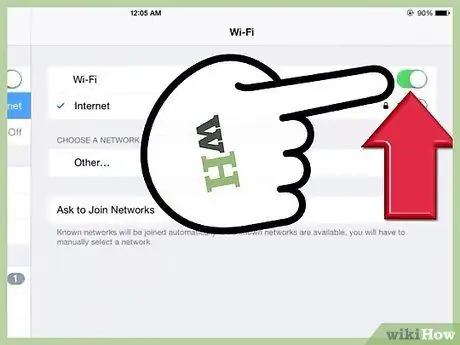
Passaggio 1. Disattiva le impostazioni Wi-Fi e dati mobili (iPad + 3G)
La batteria del tuo iPad si scaricherà durante la ricerca e il tentativo di connessione al Wi-Fi o alle torri dati cellulari nelle vicinanze, quindi disattiva questa funzione se non stai utilizzando Safari o un'app che lo richiede.
Vai su "Impostazioni", "Opzione WiFi" o "Cellulare" e tocca il pulsante "Disattiva"
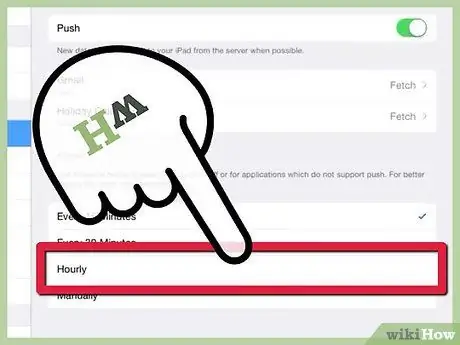
Passaggio 2. Disattiva o riduci il tempo di recupero dei dati
I dati aggiornati di frequente includono notifiche e-mail e forniture RSS.
- Apri "Impostazioni". Tocca "Posta, contatti, calendari", quindi apri "Scarica nuovi dati" e tocca "Manualmente".
- Un altro modo può essere toccando "Ogni ora" per aumentare l'intervallo di raccolta dei dati.
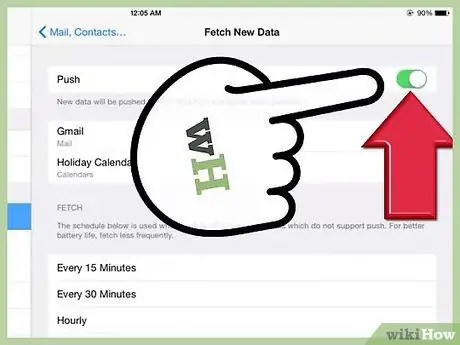
Passaggio 3. Disattiva le notifiche "Notifiche push"
L'utilità di questo passaggio dipende dal numero di email o IM+ che ricevi normalmente; se ce ne sono molti, questo passaggio è adatto all'uso perché queste notifiche esauriranno la carica della batteria.
Vai su "Impostazioni", "Posta, contatti, calendari" quindi "Recupera nuovi dati". Disattiva "Spingi"
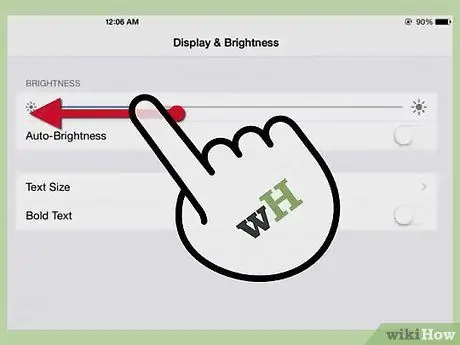
Passaggio 4. Abbassare il livello di luminosità
Più luminoso è lo schermo, più velocemente si scaricherà la batteria dell'iPad. Riduci la luminosità all'impostazione più bassa con cui ti senti a tuo agio, ma assicurati di poter ancora vedere lo schermo.
- Vai su "Impostazioni", quindi su "Luminosità e sfondo".
- Seleziona "Luminosità automatica", questo fa sì che l'iPad regoli il livello di luminosità in base alla luminosità della posizione; o
- Trascina il cursore verso sinistra per ridurre il livello di luminosità predefinito dello schermo. Un livello di luminosità del 25-30 percento è sufficiente per l'uso diurno e, per la maggior parte delle persone, è adatto anche di notte.
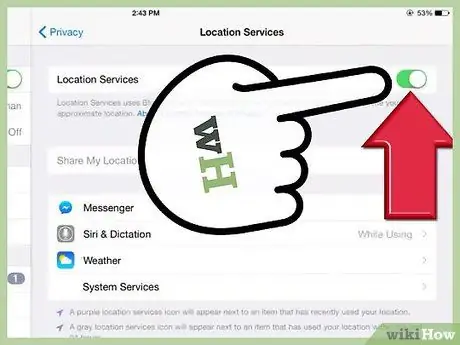
Passaggio 5. Disattiva i servizi di localizzazione
L'uso di "mappe" e altri servizi di localizzazione scaricherà la batteria. Se lasciato attivo, "Mappe" si aggiornerà costantemente anche se non ne hai bisogno. Questo aggiornamento scaricherà la batteria.
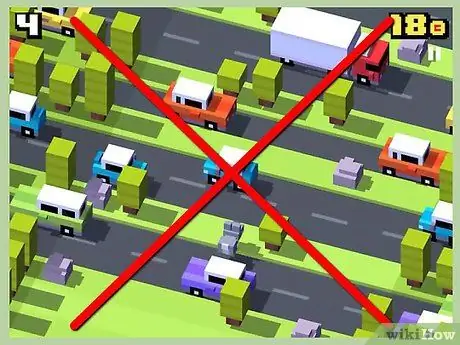
Passaggio 6. Evita di utilizzare app 3D o app con grafica pesante troppo spesso
Ad esempio, BrickBreaker HD ha un bell'aspetto quando viene visualizzato in alta definizione, ma suonarlo a lungo consumerà la batteria come se fosse risucchiato.
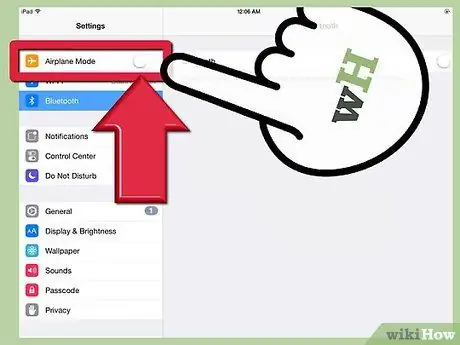
Passaggio 7. Abilita "Modalità aereo" quando non è necessaria una connessione wireless
Questo è il modo più veloce e conveniente per disabilitare tutte le funzionalità wireless come dati mobili, Wi-Fi, GPS, servizi di localizzazione e aumenterà la durata della batteria. Anche l'utilizzo della "Modalità aereo" in luoghi in cui le connessioni 3G sono instabili o deboli è una buona cosa.

Passaggio 8. Proteggi l'iPad dalle temperature estreme
Temperature troppo alte o troppo basse possono causare una diminuzione della durata della batteria. Conserva l'iPad a una temperatura compresa tra 0ºC e 35ºC.
Rimuovi la custodia dell'iPad durante la ricarica della batteria in quanto ciò può ridurre la ventilazione, aumentare la temperatura dell'iPad e può danneggiare la batteria (la ricarica della batteria rilascia calore)
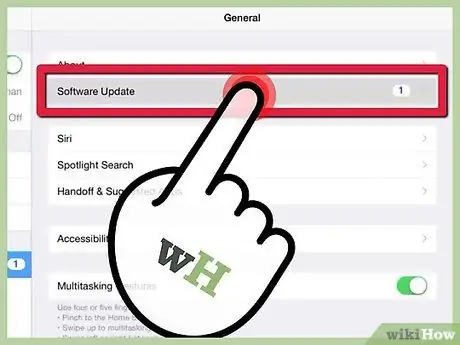
Passaggio 9. Mantieni aggiornato il tuo software
Apple consiglia di aggiornare regolarmente perché gli ingegneri Apple sono sempre alla ricerca di modi per ottimizzare le prestazioni della batteria e quando trovano un modo, lo trasmettono tramite aggiornamenti software.
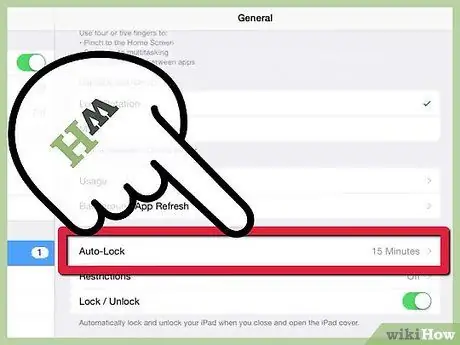
Passaggio 10. Abilita la funzione "blocco automatico"
Questo spegnerà lo schermo del tuo iPad dopo un periodo di inattività. Questo metodo spegne solo lo schermo, non l'iPad.
Vai su "Impostazioni", "Generale" e tocca "Blocco automatico". Impostare un breve intervallo di tempo, ad esempio 1 minuto
Suggerimenti
- Caricare la batteria in un luogo caldo riduce la quantità di energia ricevuta dalla batteria e abbassa la tensione dal caricabatterie. Quindi carica il tuo iPad in un luogo fresco per ottenere il massimo da esso durante la ricarica.
- Contrariamente alla credenza popolare, spegnere frequentemente l'iPad quando non è in uso e riaccenderlo quando ne hai bisogno, specialmente in un breve periodo di tempo, consumerà più energia della batteria a causa del consumo di energia quando l'iPad è acceso/spento.
- Ricarica sempre il tuo dispositivo prima di uscire di casa, soprattutto durante i lunghi viaggi. Porta con te un caricabatterie quando esci per più di una notte o per un lungo periodo di tempo. Sebbene la batteria dell'iPad indichi che può durare fino a 10 ore, l'uso frequente ridurrà drasticamente la durata della batteria.
- Scaricare ripetutamente e completamente la batteria (chiamata "scarica profonda") può ridurre la durata della batteria. Quindi, quando usi iPad fino a quando la batteria non è completamente scarica, significa che stai massimizzando l'uso dell'iPad, ma riducendo il tempo di ricarica della batteria del tuo iPad. (La maggior parte delle batterie al litio può essere ricaricata circa 500 volte. Se usi molto iPad, il periodo di ricarica è di circa meno di due anni).
- Non lasciare l'estremità della spina del caricabatterie inserita troppo a lungo perché può surriscaldarsi.
- Non sovraccaricare il tuo iPad. Ciò ridurrà la durata della batteria.
- Apple afferma che la durata massima della batteria normale per navigare in Internet tramite WiFi, riprodurre musica o guardare video è di dieci ore, mentre la navigazione in Internet utilizzando una rete 3G è di nove ore.
- Eseguire la calibrazione della batteria ogni mese. Svuota la batteria e poi caricala al 100%.
- Comprendi la differenza tra la durata della batteria e la durata della batteria. La durata della batteria si riferisce al tempo prima che la batteria richieda la ricarica; la durata della batteria si riferisce al tempo in cui una batteria viene utilizzata prima di dover essere sostituita con una nuova batteria.






